Microsoft Excel thực sự là một kho tàng các tính năng mạnh mẽ. Có quá nhiều hàm và công cụ được ẩn chứa trong các ngóc ngách của ứng dụng bảng tính này, đến mức bạn có thể sử dụng phần mềm hàng thập kỷ mà vẫn chưa khám phá hết mọi khả năng. Một trong những tính năng gần đây đã thu hút sự chú ý của tôi chính là công cụ Camera. Tên gọi này có vẻ hơi gây hiểu lầm, vì nó có thể khiến bạn nghĩ rằng việc kích hoạt tính năng này sẽ sử dụng camera của máy tính để chụp ảnh. Nhưng thực tế lại khác xa. Công cụ Camera trong Excel giống như một công cụ chụp màn hình độc quyền, nhưng ở một đẳng cấp hoàn toàn khác!
Mặc dù nó có thể không hữu ích cho các ứng dụng Excel hàng ngày, nhưng đây là một công cụ cực kỳ tiện dụng khi bạn đang cố gắng trực quan hóa dữ liệu và tạo các bảng điều khiển (dashboard). Điều tuyệt vời nhất là công cụ Camera hoạt động phổ biến trên tất cả các ứng dụng trong bộ Microsoft Office. Vì vậy, bạn có thể lấy một phần của bảng tính Excel và đính kèm nó vào một bảng tính khác, một tài liệu Word hoặc thậm chí là một bản trình bày PowerPoint. Nói tóm lại, bạn có thể vẫn đang băn khoăn tại sao tôi lại cường điệu hóa một công cụ chụp màn hình đơn giản như vậy. Vâng, đó là vì có nhiều điều hơn thế nữa ẩn chứa bên trong.
Cách Kích Hoạt Công Cụ Camera Trong Excel
Vì Sao Tính Năng Này Bị Ẩn Kín?
Theo mặc định, bạn sẽ không tìm thấy công cụ Camera ở bất kỳ đâu trong Excel. Ngay cả khi bạn xem xét từng tùy chọn trên thanh công cụ, bạn cũng sẽ không phát hiện ra nó. Đó là bởi vì Microsoft đã giấu nó ở một góc của ứng dụng mà ít ai để ý tới. Điều này khá lạ lùng vì đây là một công cụ rất hữu ích. Dù sao đi nữa, bạn có thể bật nó bằng cách nhấp vào biểu tượng ba chấm (hoặc mũi tên xuống nhỏ) bên cạnh các nút lưu, hoàn tác và một vài nút truy cập nhanh khác trên thanh công cụ truy cập nhanh (Quick Access Toolbar).
Trong tab Quick Access Toolbar (Thanh công cụ truy cập nhanh), chọn All Commands (Tất cả lệnh). Sau đó, cuộn xuống để tìm tùy chọn Camera trong danh sách. Nhấp vào nó và chọn mũi tên phải để thêm nó vào thanh công cụ. Nhấp vào Save (Lưu) sau khi hoàn tất. Giờ đây, bạn sẽ có thể nhìn thấy một biểu tượng máy ảnh ở đầu màn hình trong Excel.
Công Cụ Camera Excel Hoạt Động Như Thế Nào?
Có Phải Chỉ Là Một Công Cụ Chụp Màn Hình Đơn Thuần?
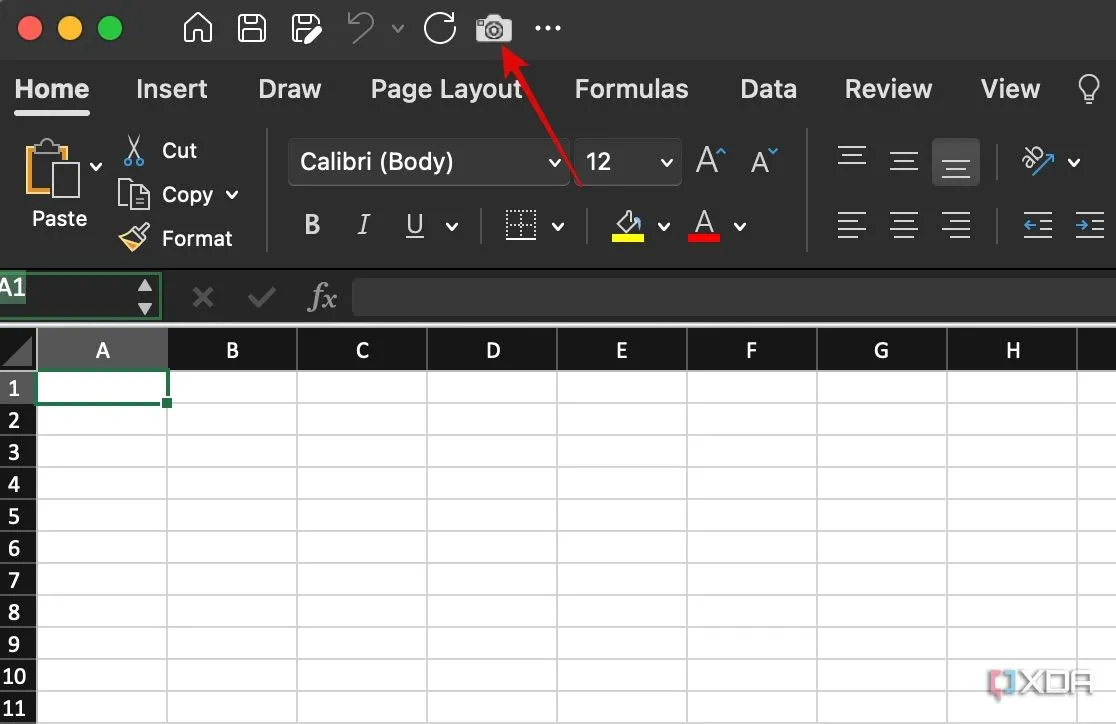 Nút Camera đã được thêm vào thanh công cụ truy cập nhanh của Excel
Nút Camera đã được thêm vào thanh công cụ truy cập nhanh của Excel
Hãy cùng giải quyết vấn đề lớn đầu tiên. Công cụ Camera cho phép bạn chụp một phần bảng tính của mình và dán nó ở bất cứ đâu trong cùng một trang tính hoặc một trang tính khác. Ngoài ra, bạn cũng có thể dán nó vào tài liệu Word, bản trình bày PowerPoint, ghi chú trên OneNote, v.v. Nhưng đó không phải là tất cả. Khác với ảnh chụp màn hình tiêu chuẩn, hình ảnh được chụp bằng công cụ Camera không phải là tĩnh. Thay vào đó, nó là một biểu diễn động (dynamic representation) của các hàng và cột trong bảng tính.
Do đó, các giá trị trong hình ảnh sẽ thay đổi theo thời gian thực, ngay khi các giá trị trong bảng tính gốc được thay đổi. Ví dụ, giả sử bạn sử dụng công cụ Camera để chụp ảnh một cột chứa giá cổ phiếu. Đương nhiên, giá cổ phiếu thay đổi liên tục, vì vậy các giá trị trong cột đó cũng sẽ thay đổi theo thời gian. Giờ đây, hình ảnh của cột mà bạn đã chụp qua công cụ Camera cũng sẽ thay đổi khi các giá trị cổ phiếu trong bảng tính gốc thay đổi. Nếu bạn chụp một ảnh màn hình tiêu chuẩn, điều này rõ ràng sẽ không xảy ra.
Lưu ý rằng hình ảnh chỉ duy trì tính động miễn là bạn dán nó vào một sổ làm việc Excel. Khi được sử dụng bên ngoài Excel (ví dụ: trong Word hay PowerPoint), nó sẽ trở thành ảnh tĩnh.
Hướng Dẫn Sử Dụng Công Cụ Camera Trong Excel
Trực Quan Hóa Dữ Liệu Chỉ Với Một Cú Nhấp
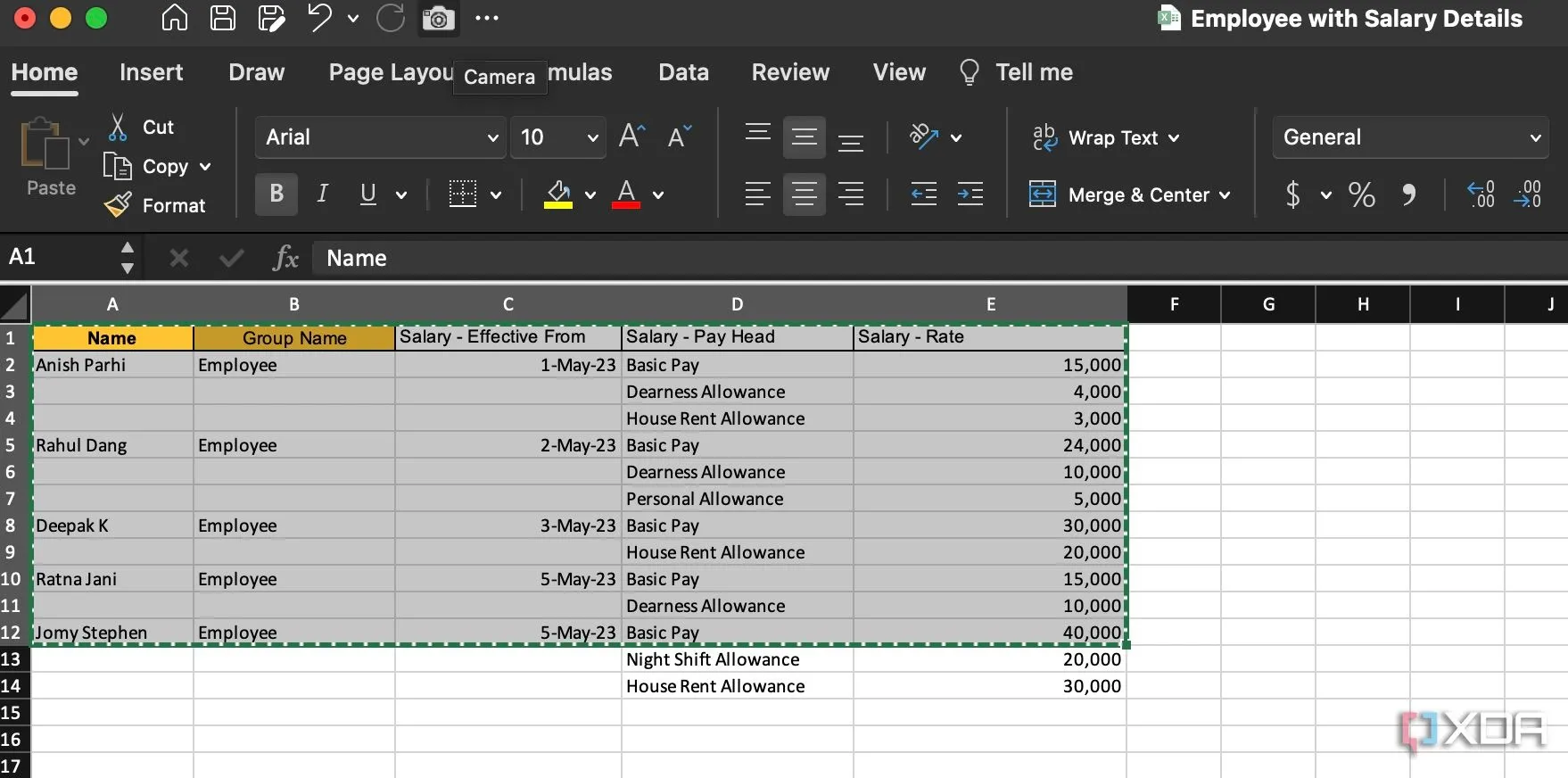 Chọn các ô dữ liệu trong Excel và nhấn nút Camera để chụp ảnh động
Chọn các ô dữ liệu trong Excel và nhấn nút Camera để chụp ảnh động
Việc chụp ảnh dữ liệu cần thiết khá đơn giản. Đầu tiên, hãy chọn các ô mà bạn muốn chụp. Sau đó, chỉ cần nhấp vào nút Camera mà chúng ta đã kích hoạt trước đó. Tiếp theo, di chuyển đến vị trí bạn muốn dán hình ảnh và nhấp một lần để đặt nó vào.
Nếu bạn muốn dán hình ảnh ra ngoài Excel, hãy sử dụng tổ hợp phím Ctrl+V trong bất kỳ ứng dụng nào bạn chọn.
Khi hình ảnh đã được dán, bạn có thể tăng hoặc giảm kích thước như một bức ảnh thông thường. Bạn có thể thử thay đổi các giá trị trong từng ô để xác minh xem các giá trị trong hình ảnh có thay đổi hay không. Đáng chú ý, hình ảnh vẫn duy trì tính động miễn là nó nằm trong cùng một sổ làm việc Excel hoặc một sổ làm việc khác được tạo bởi cùng một tài khoản Microsoft như sổ làm việc gốc.
Tại Sao Công Cụ Camera Lại Hữu Ích Đến Vậy?
Dễ Dàng Tạo Dashboard Và Thuyết Trình Ấn Tượng
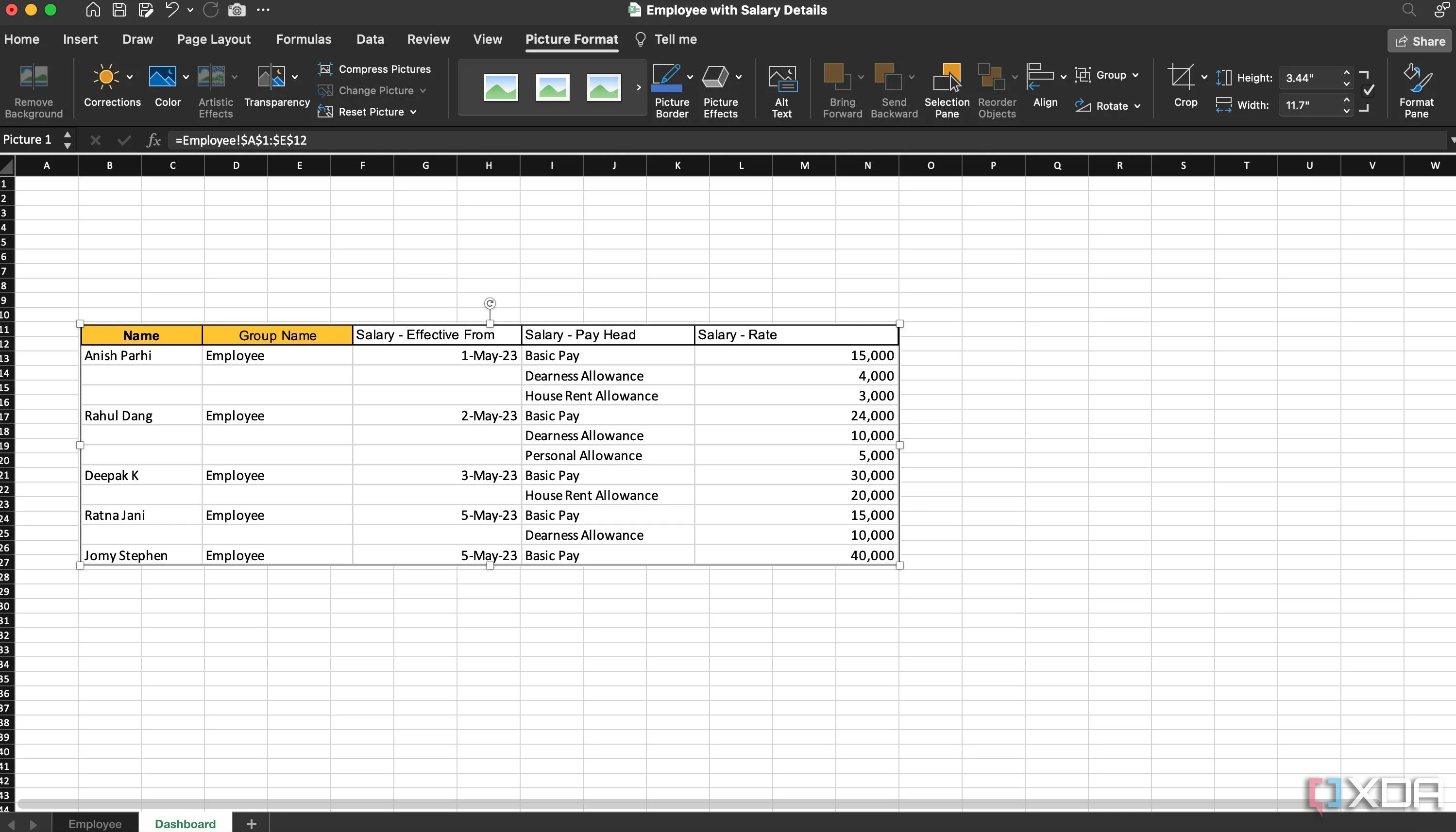 Bảng dữ liệu Excel được dán dưới dạng ảnh động bằng công cụ Camera
Bảng dữ liệu Excel được dán dưới dạng ảnh động bằng công cụ Camera
Khi trình bày dữ liệu Excel cho khách hàng hoặc đối tác, việc tạo bảng điều khiển (dashboard) cho phép bạn biểu diễn dữ liệu một cách trực quan hơn bằng cách sử dụng biểu đồ và đồ thị. Bạn cũng có thể thêm một “ảnh chụp” dữ liệu vào dashboard vì nó thay đổi theo thời gian thực. Ngoài ra, đây là một cách tốt để theo dõi dữ liệu biến động khi làm việc với các tab khác nhau trong cùng một sổ làm việc. Ví dụ, bạn có thể đang phân tích doanh số bán hàng theo thời gian thực, trong trường hợp đó, việc có các số liệu doanh số được hiển thị liên tục là rất hữu ích. Bạn cũng có thể nhúng sổ làm việc của mình vào các bản trình bày PowerPoint khi nói về các con số và dự báo.
Ngừng Chụp Màn Hình Thường Xuyên Trong Excel!
Chuyển Sang Sử Dụng Nút Camera Ngay!
Cha tôi đã làm kế toán được 40 năm, và ông ấy đã sử dụng Microsoft Excel rộng rãi trong ít nhất một nửa thời gian đó. Ông ấy nắm rõ mọi ngóc ngách của Excel như lòng bàn tay. Nhưng khi tôi hỏi ông ấy có biết về tính năng Camera không, ông ấy nói rằng ông ấy mới nghe về nó lần đầu. Tôi tự hỏi tại sao Microsoft lại giấu đi một tính năng rõ ràng là rất hữu ích như vậy. Vâng, giờ đây bạn đã biết về nó, hãy bắt đầu sử dụng nó và tạm biệt những ảnh chụp màn hình nhàm chán trong Excel!


